Apples iOS-system är en mycket robust plattform. Apple (och apputvecklare) testar de flesta appar minutiöst, och de är mycket stabila innan de släpps i App Store. Det finns dock tillfällen då du kommer att upptäcka det irriterande problemet med antingen Apps som fastnar när du installerar eller ofta kraschar efter installationen.I den här artikeln ger vi dig några tips om hur du löser några av de vanliga aspekterna relaterade till din appupplevelse för din iPhone. Och vi erbjuder några lösningar om du har problem med din Facebook-app.

Innehåll
- relaterade artiklar
- Appar har fastnat: Är det min iPhone?
-
Appar som har fastnat eller hänger
- Steg – 1 Starta om
- Steg – 2 Kontrollera användning
- Steg – 3 Ta bort appen
- Steg – 4 Gå till App Store
- Steg – 5 Installera appen igen
- Fungerade inte?
-
Min app kraschar eller svarar inte
- Steg – 1 Force Close
- Steg – 2 Avinstallera
- Steg – 3 Installera om
-
Min Facebook-app fungerar inte
- Steg – 1 Öppna Facebook (om möjligt)
- Steg – 2 Gå till Inställningar
-
Använd Facebook på webben, inte appen
- Steg – 1 Öppna FB på webbläsaren
- Steg – 2 Lägg till på startskärmen
- Relaterade inlägg:
relaterade artiklar
- Mac-appar kraschar, fixar
- Safari långsamt eller kraschar med iOS?
- iBooks Store visar tom skärm
Appar har fastnat: Är det min iPhone?
När apparna kraschar eller inte fungerar korrekt är det naturligt att anta att det är något fel på din iPhone eller iPad. Håll dig lugn och andas djupt. Det första är att kontrollera och se till att problemet inte är med Apples servrar. Det finns många gånger när Apple Store eller appar som Safari drabbas av avbrott, och detta kommer att påverka din upplevelse tills Apple åtgärdar problemet på deras sida. Ibland händer detta när Apple försöker släppa uppdateringar till deras programvara.
Kolla status för Apples appar vid varje given tidpunkt genom att klicka här.

Appar som har fastnat eller hänger
Det här problemet uppstår vanligtvis när du försöker installera en app. Under installationen hänger appen under processen. För att åtgärda det här problemet, försök med följande steg
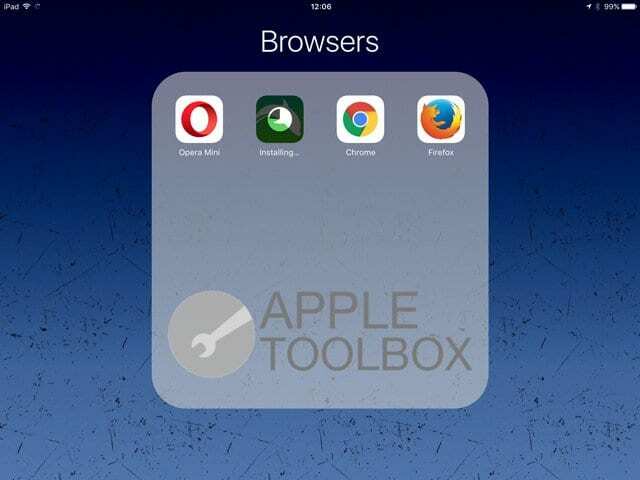
Steg – 1 Starta om
Om du är osäker, starta alltid om. Fungerade med bra gamla datorer och fungerar nu också! Tryck och håll ned Sleep/Wake-knappen tills du ser det röda reglaget visas. Dra skjutreglaget för att stänga av enheten helt. När enheten har stängts av trycker du på och håller ned knappen Sleep/Wake tills du ser Apple-logotypen.
Steg – 2 Kontrollera användning
Gå till Inställningar > Allmänt > Användning. Du kommer att se alla appar listade på skärmen. Klicka på appen som inte installeras
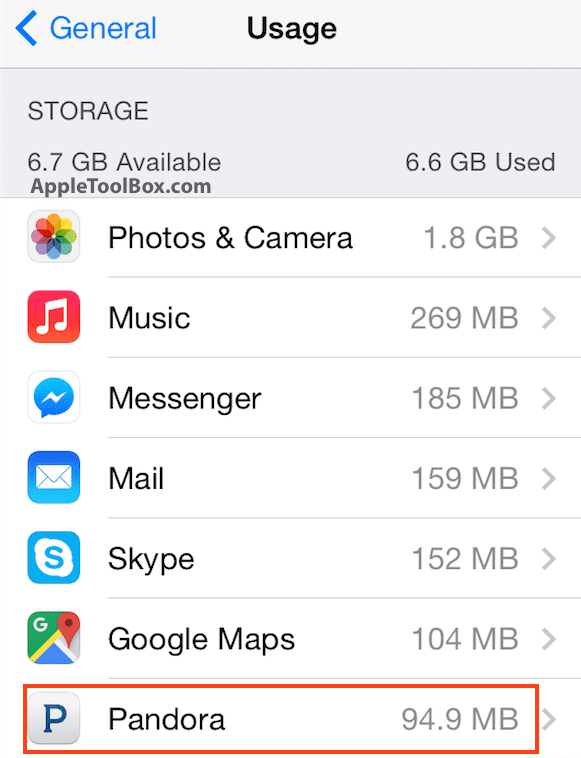
Steg – 3 Ta bort appen
På den här skärmen, gå vidare och tryck på Ta bort app och bekräfta på nästa skärm.
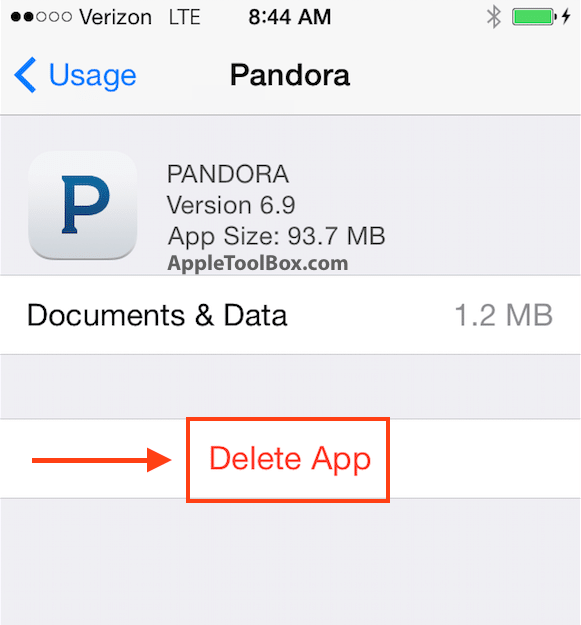
Steg – 4 Gå till App Store
Nu när du har raderat appen från din iPhone 6, gå till startskärmen och tryck på App Store App. Klicka på Köpt på skärmen Uppdateringar.
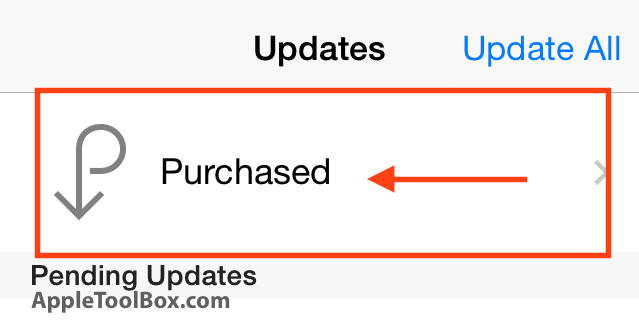
Steg – 5 Installera appen igen
Leta reda på appen under fliken "Alla" och installera den igen genom att klicka på iCloud-knappen.
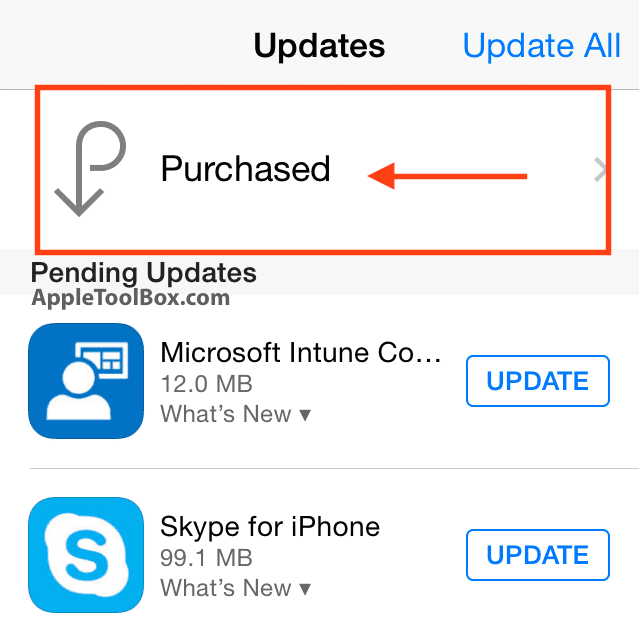
Fungerade inte?
Ditt nästa alternativ skulle vara att återställa inställningarna på din iPhone eller iPad. Denna åtgärd kommer inte att radera någon data på din telefon, men den återställer dina bakgrundsbilder och WiFi-nätverk och tar bort all lagrad nätverksinformation. För att återställa dina inställningar, gå till Inställningar > Allmänt > Återställ > Återställ alla inställningar.
När enheten slås på, försök att installera appen genom att följa steg 4 och 5 från ovan.
Min app kraschar eller svarar inte
Den första ordern för det här problemet är att tvinga appen som inte svarar att stängas.
Steg – 1 Force Close
Du kan tvinga appen att stängas av:
Tryck snabbt på hemknappen två gånger. Du kommer att se små förhandsvisningar av dina nyligen använda appar.
Svep åt vänster för att hitta appen du vill stänga. Svep uppåt på appens förhandsvisning för att stänga den.
Steg – 2 Avinstallera
Om appen i fråga är en tredjepartsapp som du laddade ner från App Store, försök sedan avinstallera den genom att gå till startskärmen och trycka och hålla på valfri ikon. När apparna börjar vicka, tryck på "X" i hörnet för appen och ta bort appen.
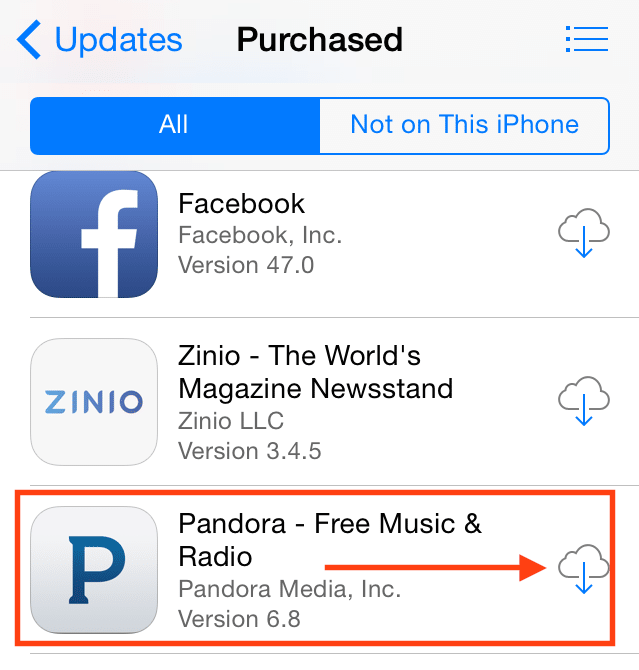
Steg – 3 Installera om
Gå till din iTunes Store och installera den senaste versionen av appen.
Min Facebook-app fungerar inte
Facebook är en av de mest populära apparna som används av alla. Detta är också en av de mest resurskrävande apparna genom att den förbrukar mycket lagringsutrymme och drar ur mycket batteri på din iPhone.
Steg – 1 Öppna Facebook (om möjligt)
Om du har problem med din FB-app öppnar du FB-appen på din iPhone. Klicka på "Mer" i det högra hörnet av skärmen. Om du använder din iPad kommer du att se detta i det nedre högra hörnet på skärmen.
Steg – 2 Gå till Inställningar
Knacka på Inställningar > Kontoinställningar > Webbläsare och välj rensa data. Genom att rensa webbläsardata kommer det att påskynda din Facebook-upplevelse och förhoppningsvis fixa eventuella problem som hände relaterade till externa webbsidor som du besökte i FB.
Använd Facebook på webben, inte appen
Eftersom FB-appen förbrukar så mycket liv ur din iPhone, kanske du också vill ta bort appen från din iPhone och använda ett alternativt sätt att komma åt FB. Ta bort och avinstallera din Facebook-app från din telefon.
Steg – 1 Öppna FB på webbläsaren
Öppna Facebook på din Safari genom att gå till www. Facebook.com och ange dina referenser.
Steg – 2 Lägg till på startskärmen
Tryck på knappen Dela och lägg till den som en webbapp genom att välja "Lägg till på startskärmen." Detta kommer att installera Facebook-sidan på din startskärm så att du snabbt kan komma åt ditt konto och därmed eliminera behovet av att installera appen på din enhet.
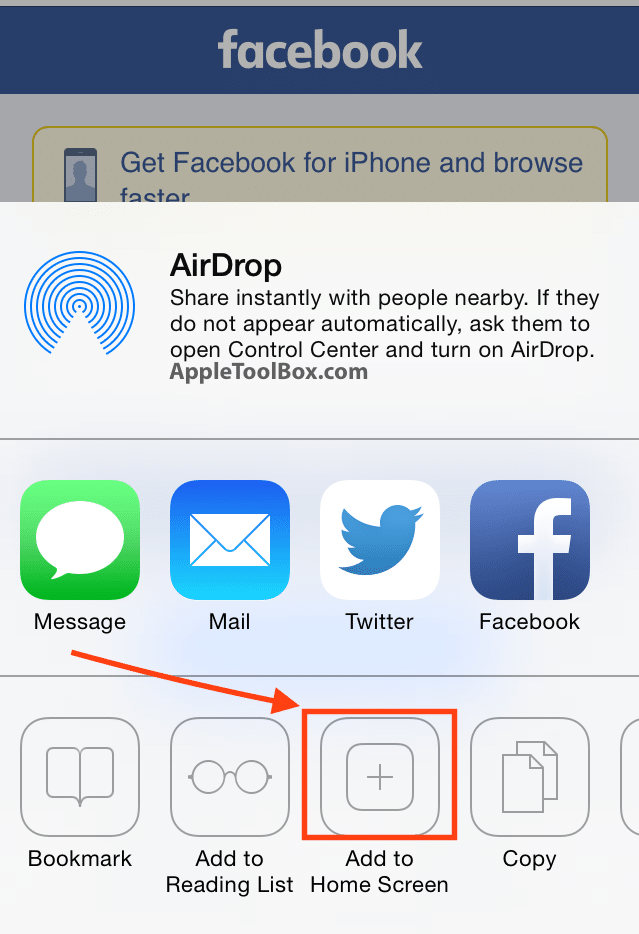
Dela gärna den här artikeln om den hjälpte dig med dina kraschande och svarslösa appar på din iPhone eller iPad. Om du har ytterligare tips som du vill dela med dig av, vänligen dela det via kommentarerna.

Sudz (SK) är besatt av teknik sedan den tidiga ankomsten av A/UX till Apple, och är ansvarig för den redaktionella ledningen av AppleToolBox. Han är baserad i Los Angeles, Kalifornien.
Sudz specialiserar sig på att täcka allt som rör macOS, efter att ha granskat dussintals OS X- och macOS-utvecklingar genom åren.
I ett tidigare liv arbetade Sudz med att hjälpa Fortune 100-företag med deras ambitioner om teknik och affärstransformation.